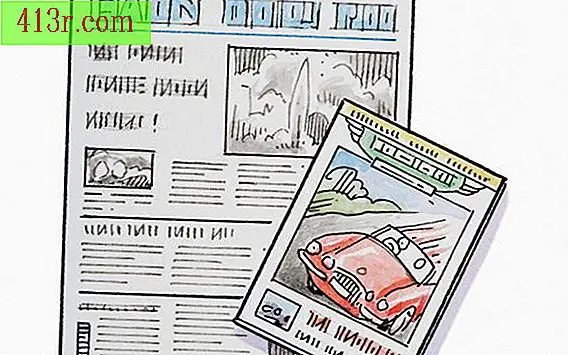Cara menonaktifkan plugin, ekstensi, dan add-on browser

Microsoft Internet Explorer 8 dan yang lebih baru
Langkah 1
Temukan tombol "Tab Baru" di bagian atas jendela browser di sebelah kanan kolom "Alamat" dan tab terbuka lainnya. Klik kanan pada ruang kosong antara tombol "tab Baru" dan ikon rumah dalam bentuk rumah. Pilih "Command bar" di menu kontekstual yang muncul. Pilih opsi "Kelola add-ons" di menu tarik-turun "Alat" untuk membuka kotak dialog "Kelola Add-on". IE9 menyembunyikan bilah perintah secara default tetapi IE8 tidak. Di IE8 menu "Tools" sudah terlihat.
Langkah 2
Pilih jenis add-on yang ingin Anda nonaktifkan. Secara default, jendela Add-in Manager akan menampilkan add-on yang saat ini dimuat.
Langkah 3
Pilih add-on yang ingin Anda nonaktifkan dan klik "Nonaktifkan". IE juga akan menonaktifkan add-on dependen apa pun yang Anda nonaktifkan. Jika plug-in terkait lainnya diinstal, IE akan menunjukkannya dan memungkinkan Anda untuk menonaktifkannya juga.
Mozilla Firefox
Langkah 1
Klik pada tombol "Firefox" oranye di bagian kiri atas jendela browser, dan pilih "Add-on" di kolom kanan menu untuk membuka tab "Pengelola Pengaya" di jendela browser yang aktif. Jika Anda menggunakan Windows XP, klik "Tools" di bilah menu di bagian atas jendela browser dan pilih "Add-ons".
Langkah 2
Klik "Extensions" untuk melihat ekstensi yang diinstal yang menambahkan fitur ke Firefox, atau di "Plugins" untuk melihat plugin yang menambahkan kompatibilitas dan fungsionalitas seperti Apple QuickTime atau Adobe Acrobat.
Langkah 3
Temukan pengaya yang ingin Anda nonaktifkan dan klik tombol "Nonaktifkan". Jika Anda ingin menghapus ekstensi sepenuhnya, klik "Hapus". Mulai ulang Firefox untuk menyelesaikan prosesnya.
Google Chrome
Langkah 1
Klik pada ikon kunci di sudut kanan atas jendela browser, pilih "Tools" dan kemudian pilih "Extensions" untuk membuka tab "Options" yang baru.
Langkah 2
Nonaktifkan opsi "Nonaktifkan" untuk menonaktifkan ekstensi, atau klik "Hapus" untuk menghapusnya sepenuhnya.
Langkah 3
Ketik "chrome: // plugins /" di bilah alamat Chrome untuk melihat plugin yang menambahkan kompatibilitas dan fungsionalitas, seperti Apple QuickTime atau Adobe Flash dan klik "Nonaktifkan" di bawah plugin yang ingin Anda nonaktifkan.